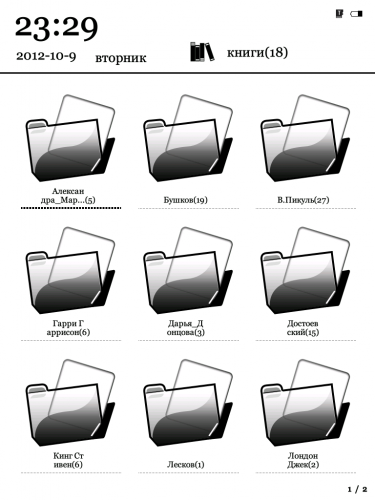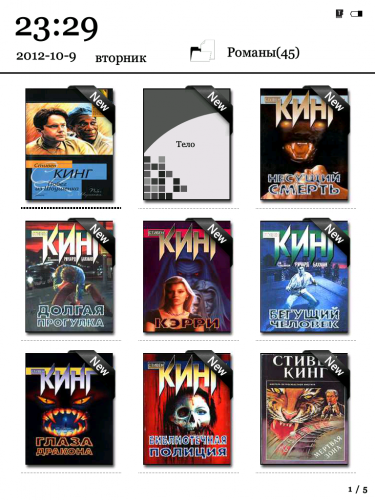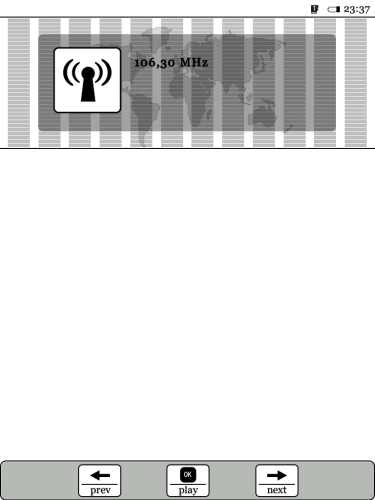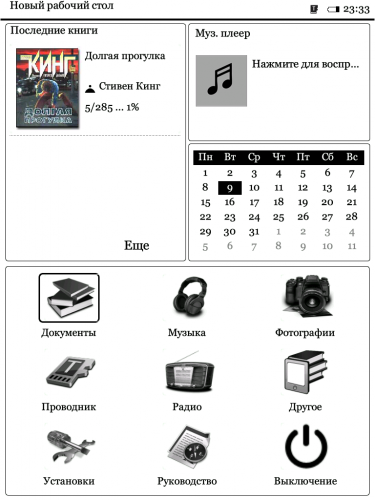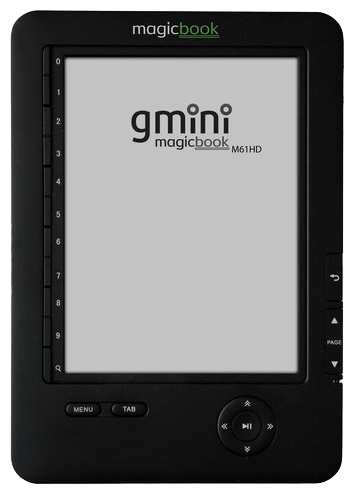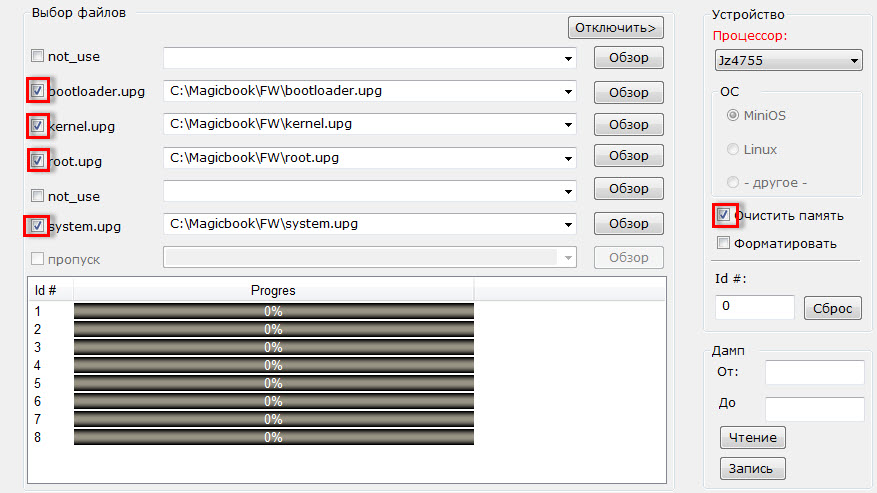Magicbook m6hd драйвер windows 10
Интерфейс у «e601HD» однозначно приятней, но работать книга действительно стала чуток медленней.
Пробовала и 3.0.1 и v5.0 beta.
Если не будет доработки «e601HD» чтобы чуток пошустрее книга откликалась на кнопочки, поюзаю её немного, и скорее всего вернусь на 3.0.1 — самая шустрая на данный момент, по моим ощущениям, прошивка, ну а интерфейс. чтож будем ждать новых более «быстрых» красивых прошивок.
И большое спасибо всем, кто работает над новыми прошивками для любимого девайса.
Сообщение отредактировал m-pupkina — 23.08.12, 22:56
слышал что скоро новая офф прошивка выйдет.но стоит ли верить.
я еще не шился на дигмовскую. стоит сейчас это делать,или куратор темы скоро представит нам допиленную?)если так,то я бы подождал)
Сообщение отредактировал dima.bespalov.s — 10.09.12, 22:05
Сделано из дигмовской прошивки 5.0.0 от 09.10.2012 (аналог 6.0 для gmini)
Что добавили китайцы:
1. Джойстик вправо-влево — перелистывание страниц
2. Джойстик вверх-вниз — размер шрифта
3. Во время чтения FB2 нажатие на Enter — перемещение по сноскам
4. Нормализирован шрифт в документах MS Office
5. Исправлено листание в PDF
6. В календаре неделя начинается с понедельника
7. Добавлены часы в статус баре FB Reader
Что поменял я:
1. Дигмовские картинки заменены на картинки из прошивки для M6HD
2. Добавлен в систему и сделан основным шрифт «Georgia EInk 15»
3. Инструкция от M6HD
4. В FB Reader добавлены засечки глав в прогресс индикаторе чтения
5. В FB Reader жутко огромные сноски исправлены на маленькие
6. Присутствует выбор всех языков, задуманных китайцами в оригинальной прошивке
7. Прошивальщик заменён на нормальный: нет чёрной полосы в левой части экрана при отображении процесса прошивки
8. Дополнительные заставки, что были в оригинальной китайской прошивке для Sibrary G6B.
Для работы словарей, их нужно скопировать в папку Dict (именно так, первая заглавная, остальные прописные) на внутреннюю память.
Последние версии моих доработок можно найти у меня на форуме
Сообщение отредактировал dima.bespalov.s — 23.10.12, 18:46
Специально для любителей читать с маленькими интервалами сделал патч на прошивку m6hd_9_skv.rar
Интервалы 0.6, 0.7, 0.8 (отображаются как 6, 7, 8) добавлены в конце расширенного списка интервалов вместо 2.3, 2.4, 2.5 (отображались как 23, 24, 25)
Через конфиги это сделать не возможно, пришлось патчить библиотеку.
http://list.ivsor.net/m6hd/patch/6/add_linespacing_6-7-8.rar
Архив распаковать в корень внутренней памяти устройства и выключить/включить
Сделано из дигмовской прошивки 5.0.0 от 09.10.2012 (аналог 6.0 для gmini)
Что добавили китайцы:
1. Джойстик вправо-влево — перелистывание страниц
2. Джойстик вверх-вниз — размер шрифта
3. Во время чтения FB2 нажатие на Enter — перемещение по сноскам
4. Нормализирован шрифт в документах MS Office
5. Исправлено листание в PDF
6. В календаре неделя начинается с понедельника
7. Добавлены часы в статус баре FB Reader
Что поменял я:
1. Дигмовские картинки заменены на картинки из прошивки для M6HD
2. Добавлен в систему и сделан основным шрифт «Georgia EInk 15»
3. Инструкция от M6HD
4. В FB Reader добавлены засечки глав в прогресс индикаторе чтения
5. В FB Reader жутко огромные сноски исправлены на маленькие
6. Присутствует выбор всех языков, задуманных китайцами в оригинальной прошивке
7. Прошивальщик заменён на нормальный: нет чёрной полосы в левой части экрана при отображении процесса прошивки
8. Дополнительные заставки, что были в оригинальной китайской прошивке для Sibrary G6B.
Относительно предыдущей версии:
9. По умолчанию засыпает через 5 минут, а не через 3
10. Иконка выключения заменена иконкой правильного размера
11. Добавлен пункт «Перезагрузка» в «Другое»
12. Интервалы 0.6, 0.7, 0.8 (отображаются как 6, 7, 8) добавлены в конце расширенного списка интервалов вместо 2.3, 2.4, 2.5 (отображались как 23, 24, 25)
13. Книги сортируются по умолчанию по имени, а не по размеру
Для работы словарей, их нужно скопировать в папку Dict (именно так, первая заглавная, остальные прописные) на внутреннюю память.
Подойдёт и для оригинальной гмини 6.0 и дигма 5.0.0
Позволяет настроить под себя 4 параметра FBReader для вновь открываемых книг (достало меня для каждой новой книги выставлять размер шрифта и интервал ):
1. MarginOption (Поля)
2. angle (Угол поворота экрана)
3. fontsize (Размер шрифта)
4. lineSpace (Межстрочный интервал)
Архив распаковать в корень внутренней памяти устройства, подправить под себя Reader.ini и выключть/включить
Все сделано пользователем skv из офф форума гмини
Исправленная адаптированная прошивка от 09.10.2012 ревзия 3 Сделано из дигмовской прошивки 5.0.0 от 09.10.2012 (аналог 6.0 для gmini) Что добавили китайцы:
1. Джойстик вправо-влево — перелистывание страниц
2. Джойстик вверх-вниз — размер шрифта
3. Во время чтения FB2 нажатие на Enter — перемещение по сноскам
4. Нормализирован шрифт в документах MS Office
5. Исправлено листание в PDF
6. В календаре неделя начинается с понедельника
7. Добавлены часы в статус баре FB Reader
Что поменял я:
1. Дигмовские картинки заменены на картинки из прошивки для M6HD
2. Добавлен в систему и сделан основным шрифт «Georgia EInk 15»
3. Инструкция от M6HD
4. В FB Reader добавлены засечки глав в прогресс индикаторе чтения
5. В FB Reader жутко огромные сноски исправлены на маленькие
6. Присутствует выбор всех языков, задуманных китайцами в оригинальной прошивке
7. Прошивальщик заменён на нормальный: нет чёрной полосы в левой части экрана при отображении процесса прошивки
8. Дополнительные заставки, что были в оригинальной китайской прошивке для Sibrary G6B.
9. По умолчанию засыпает через 5 минут, а не через 3
10. Иконка выключения заменена иконкой правильного размера
11. Добавлен пункт «Перезагрузка» в «Другое»
12. Интервалы 0.6, 0.7, 0.8 (отображаются как 6, 7, 8) добавлены в конце расширенного списка интервалов вместо 2.3, 2.4, 2.5 (отображались как 23, 24, 25)
13. Книги сортируются по умолчанию по имени, а не по размеру
Относительно предыдущей версии:
14. Исправлены грамматические ошибки («хотие» на «хотите»)
15. Добавлена игра «Судоку»
Для работы словарей, их нужно скопировать в папку Dict (именно так, первая заглавная, остальные прописные) на внутреннюю память.
так, первая заглавная, остальные прописные) на внутреннюю память.
Прошивка не моя сделана ksmirnov
gmini magicbook m6hd драйвер
Страница 10
Подключение к компьютеру
Для подключения устройства к компьютеру следует:
Подключить USB-кабель к порту USB на устройстве.
Подключить USB-кабель к порту USB 2.0 компьютера.
На запрос устройства
Подключить к ПК?
Дождаться, когда операционная система обнаружит новое
запоминающее устройство для USB.
После подключения устройства к ПК, оно будет отображаться в
Проводнике как съемный диск USB. С помощью Проводника или
другого файлового менеджера скопируйте в память устройства
электронные книги, музыкальные композиции и графические
Для отключения устройства от компьютера необходимо
воспользоваться безопасным извлечением устройств. Для этого
Дважды щелкнуть левой кнопкой мыши по значку в области
В появившемся окне выбрать
и нажать кнопку
В появившемся окне
После появления сообщения об успешном отключении
устройства отсоединить USB-кабель от устройства и
Обновлены ссылки на загрузку архива с прошивкой.
Случилось так, что на день рождения мне подарили эл.книгу GMINI M61. Все бы хорошо, НО прошивка у книжки оказалась просто мерзкой, изобилующей ошибками и недоработками. На официальном российском форуме компании GMini до ноября 2011 года выкладывались новые прошивки (как раз в июне 2011 года мне книжку подарили), но и они не отличались стабильностью, а с выходом очередной прошивки частично устранялись старые и появлялись новые ошибки. и так продолжалось до выпуска прошивки v3.6, которая должна была устранить все прежние недочеты и глюки.
Но после выхода долгожданной версии 3.6 оказалось, что она вовсе неработоспособна на M61 и подходит только для M61P, у которой уже другой тип экрана. С тех пор много пользователей заваливают техподдержку вопросами: «Когда же будет прошивка 3,6 для наших девайсов?», но ТП отнекивается, ссылаясь на инженеров GMini, что все в их руках, и работа над прошивкой идет. Так прошел ГОД!, а воз и ныне там. На общую радость нашелся человек, который, уж не знаю как, придумал прошивать M61 сборной прошивкой. В ней нет глюков и книжкой можно пользоваться без нервотрепки. Итак суть. Прошивать нужно книгу нужно взяв файл прошики system.upd из комплекта для книжки M61HD базовой заводской версии, а остальные kernel.upd,bootloader.upd и root.upd из прошивки v3,1 для M61.Прошивать нужно через графическую утилиту M61x_Firmware_Upgrade_Utility . Все файлы прошивки нужно сложить в папку FW в каталоге с утилитой прошивки, затем запустить утилиту прошивки. Указать пути для каждого файла прошивки. Далее пошаговый процесс прошивки:
- Запустить утилиту прошивки С:MagicbookUSBbootTool.exe
- Проверить что файлы прошивки указаны корректно, и если что подправить.Поставить галки как указано на рисунке.
- Нужно в книжке при нажатой кнопке menu нажать reset.
- Подключить книгу к компьютеру через USB-кабель и нажать кнопку включения питания книги.
- После того как Windows определит новое устройство и запросит драйвер, указать в качестве папки с драйверами папку с утилитой прошивки.
- Как только установятся драйвера прошивка начнется автоматически.
- После окончания прошивки отключите кабель и нажмите reset на книге.
- Включите книгу, после загрузки зайдите в меню настроек и восстановите заводские настройки(возможно потребуется сделать 2-3 раза).
Вот и всё. Для вашего удобства я уже собрал все файлы прошивки и утилиту в один архив. Вам нужно всего лишь распаковать его в корень диска С:, чтобы получился путь C:Magicbook. 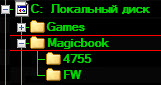
Предостережение! Если у вас в памяти книги есть какие то нужные вам файлы, то предварительно скопируйте их либо на карту памяти либо на компьютер, т.к. прошивка очищает внутреннюю память книги.
Подключение к компьютеру
Для подключения устройства к компьютеру следует:
Подключить USB-кабель к порту USB на устройстве.
Подключить USB-кабель к порту USB 2.0 компьютера.
На запрос устройства о подключении ответить
Дождаться, когда операционная система обнаружит новое
запоминающее устройство для USB.
После подключения устройства к ПК, оно будет отображаться в
Проводнике как съемный диск USB. С помощью Проводника или
другого файлового менеджера скопируйте в память устройства
электронные книги, музыкальные композиции и графические
Для отключения устройства от компьютера необходимо
воспользоваться безопасным извлечением устройств. Для этого
Дважды щелкнуть левой кнопкой мыши по значку в области
В появившемся окне выбрать
и нажать кнопку
В появившемся окне
После появления сообщения об успешном отключении
устройства отсоединить USB-кабель от устройства и
Главное меню
В верхней части рабочего стола находятся виджеты
отображается число, день недели и
месяц. При открытии виджета отображается календарь на год.
Для отображения календаря на следующий или предыдущий год
используется навигационная клавиша вправо и влево, или кнопки
листания страниц. Для листания календаря на десять лет вперед
или назад используется навигационная клавиша вниз или вверх.
отображается название последней
композиции. Для запуска воспроизведения необходимо выбрать
виджет и нажать кнопку
. Для включения следующего трека
следует нажать кнопку перелистывания вперед, для предыдущего
— кнопку перелистывания назад. Повторное нажатие на виджет
откроет музыкальный проигрыватель в нижней части
При нажатии кнопки
на виджете с логотипом Gmini откроются
настройки устройства для чтения электронных книг.
Руководство пользователя .
В главной центральной части рабочего стола находятся иконки,
выбрать которые можно с помощью навигационной клавиши и
кнопки
. В нижней части рабочего стола находятся обложки
последних четырех открытых книг.
содержит ссылки для быстрого доступа к последним
просмотренным документам.
В пункте
отображается список файлов, находящихся
во внутренней памяти в папке Documents (форматы ePUB, FB2, TXT,
PDF, HTML, RTF, DjVu, MOBI, DOC, RAR, ZIP).
В пункте
отображается список музыкальных файлов,
находящихся во внутренней памяти в папке Music (форматы MP3,
WMA, OGG, WAV).
В пункте
отображается список графических файлов,
находящихся во внутренней памяти в папке Pictures (форматы JPG,
GIF, PNG, BMP; до 2-х мегапикселей).
Пункт
предназначен для навигации по всему
содержимому внутренней памяти и дополнительной карты памяти.
предназначен для создания текстовых файлов.
Текстовый файл можно создать, набрав текст самостоятельно
на виртуальной клавиатуре, или скопировав текст в блокнот из
читаемой книги.
В пункте
находятся словари, загруженные в
включает встроенный в устройство радиоприемник
диапазона 88.1 – 107.9 МГц.
В пункте
находится календарь на год.
– просмотр руководства пользователя на
содержатся настройки шрифтов, даты,
времени, языка меню, заставки, а также системная информация.
– выключение устройства для чтения электронных